發行觸發程序
Azure DevOps Services | Azure DevOps Server 2022 - Azure DevOps Server 2019
注意
本主題涵蓋傳統發行管線。 若要瞭解 YAML 管線中的觸發程式,請參閱 管線觸發程式。
發行觸發程式是用來部署應用程式的自動化工具。 符合觸發程式條件時,管線會將成品部署到您已指定的環境/階段。
持續部署觸發程式
持續部署觸發程式可讓您在每次有新的組建成品可用時建立發行。 您可以使用組建分支篩選器來觸發特定目標分支的部署。 只有在 Git 推送包含指定分支上的認可時,才會觸發發行。 例如,選取 main 會觸發 Git 推送的發行,其中包含一或多個主要分支的認可。 若要針對下 features/的任何認可觸發發行,請輸入 features/*。 若要觸發發行以認可至所有分支,請輸入 *。 請注意,所有指定的篩選都會是 OR'ed。
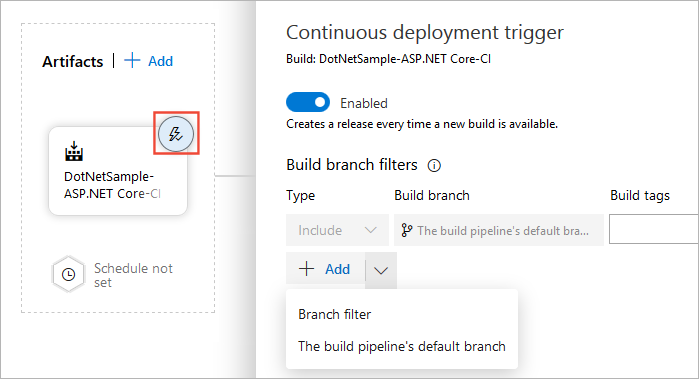
注意
自動建立發行並不表示會自動部署到階段。 您必須設定觸發程式,以將應用程式部署到各種階段。
排程發行觸發程式
排程發行觸發程式可讓您在特定時間建立新版本。
選取 [成品] 區段底下的排程圖示。 切換 [已啟用/停用] 按鈕,並指定您的發行排程。 您可以設定多個排程來觸發發行。
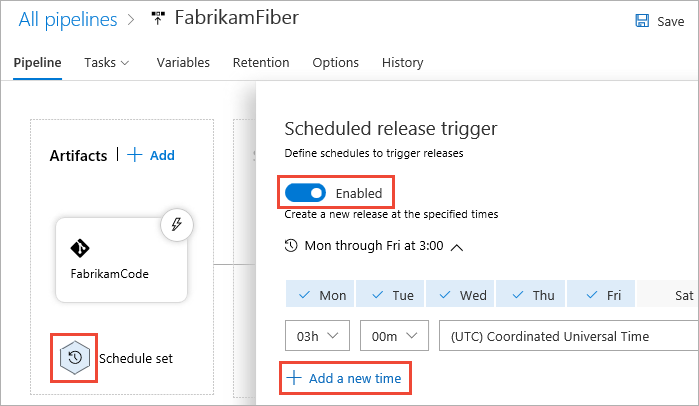
提取要求觸發程式
如果您選擇啟用提取要求觸發程式,每當選取的成品作為提取要求工作流程的一部分時,就會建立發行。
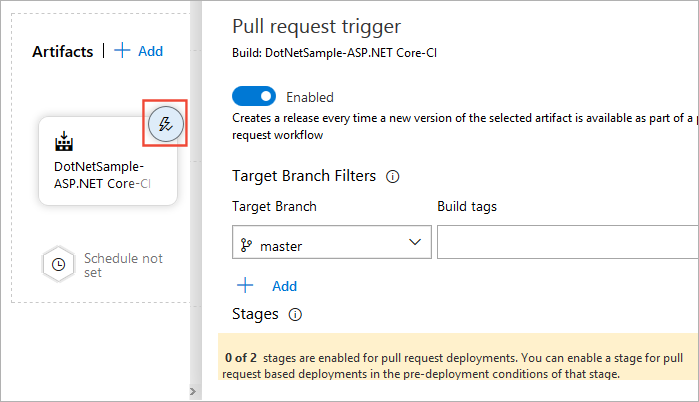
若要使用提取要求觸發程式,您也必須針對特定階段啟用它。 我們將在下一節中逐步執行階段觸發程式。 您也可以設定 分支的分支原則 。
您也可以使用 組建標籤來 組織工作流程和標記特定執行。 下列提取要求觸發程式會在每次使用新成品版本時建立發行,做為主要分支提取要求的一部分,並具有移轉和部署標籤。

階段觸發程式
階段觸發程式可讓您設定特定條件,以觸發部署至特定階段。
選取觸發程式:設定將自動開始部署至階段的觸發程式。 使用 [ 階段 ] 下拉式清單,在成功部署至選取階段之後觸發發行。 選取 [ 僅 手動] 只允許手動觸發程式。
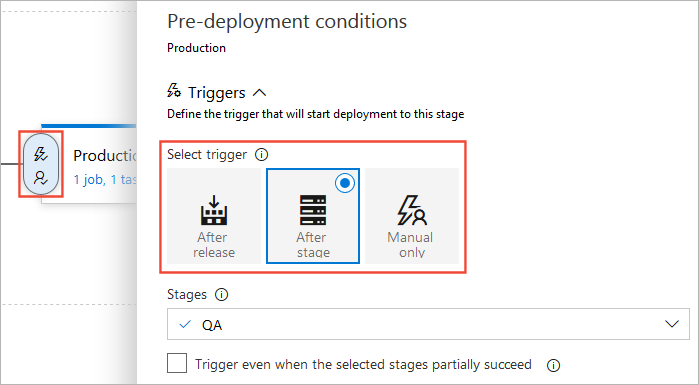
成品篩選:啟用切換按鈕,以根據特定成品觸發新的部署。 在此範例中,從指定的分支取得新的成品時,將會部署發行。
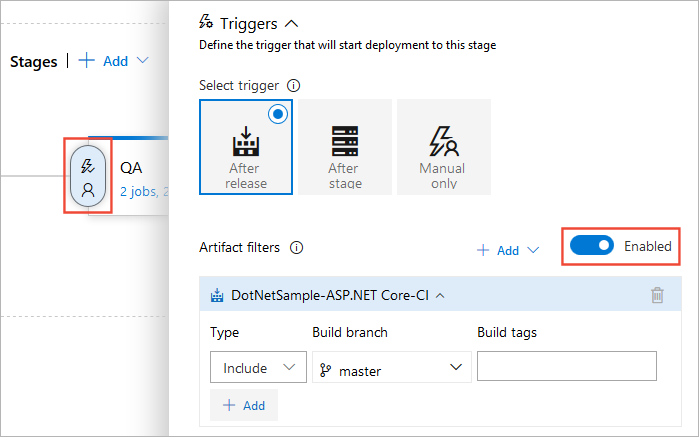
排程:在特定時間觸發新部署至指定的階段。
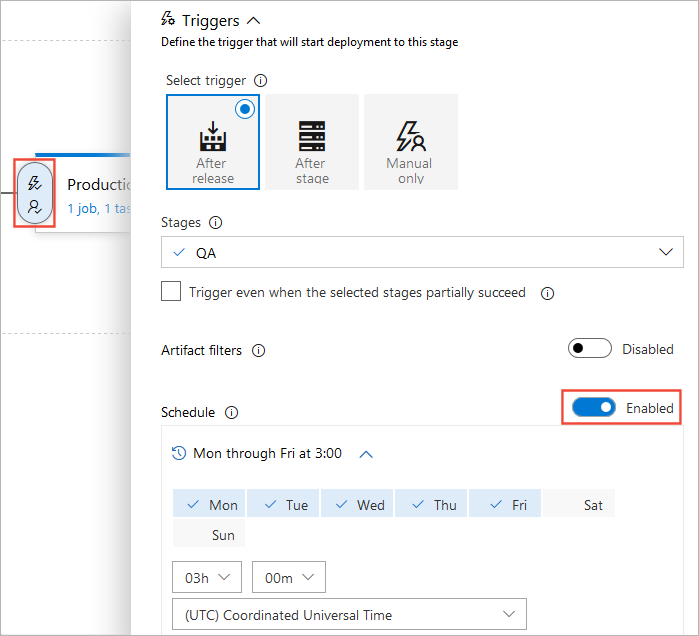
提取要求部署:啟用切換按鈕,以在每次建立新的提取要求時觸發新版本。 建議針對生產環境停用此功能。
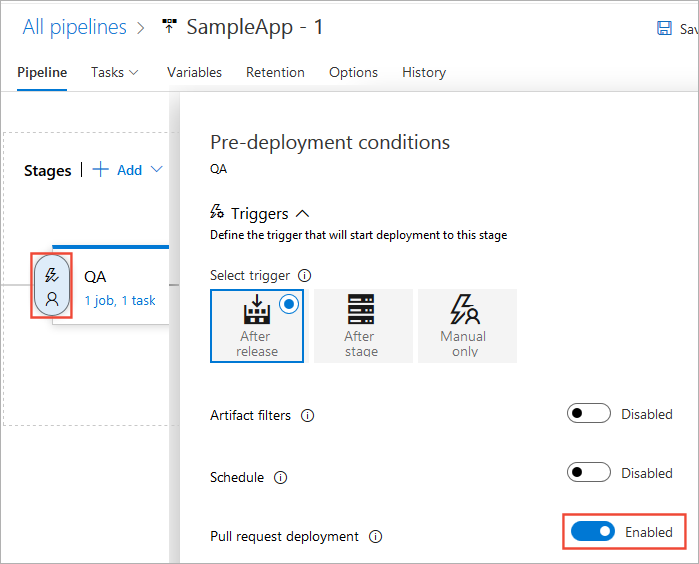
預先部署核准:選取可核准或拒絕部署至所選階段的使用者。 根據預設,啟用此功能時,所有專案用戶都必須核准部署。 如果群組已新增至核准者清單,則群組中至少有一位用戶必須核准部署。 您也可以指定 [核准原則 ] 和 [逾 時] (核准在自動拒絕之前保持擱置狀態的最長時間)。
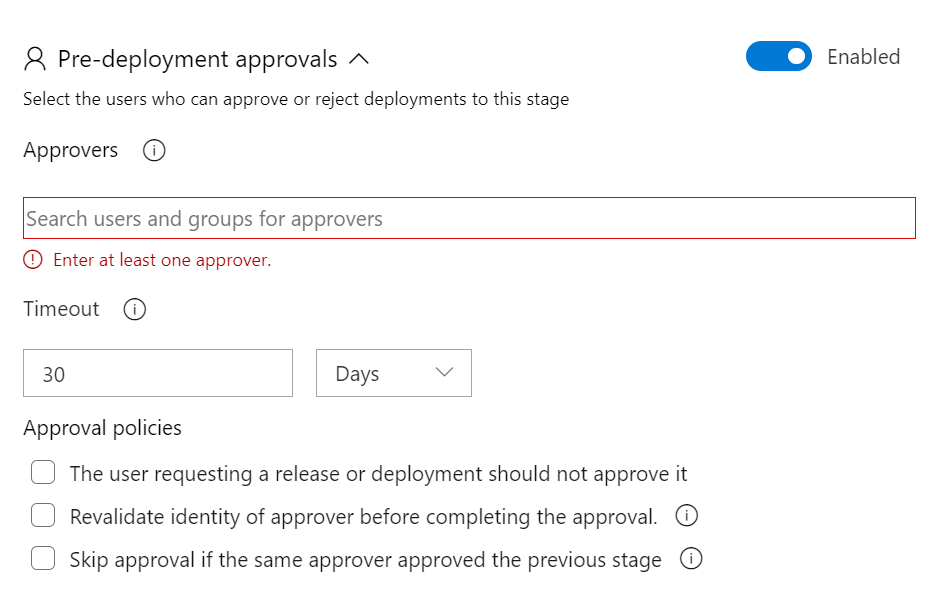
閘道:啟用切換按鈕來設定特定的閘道,以在觸發部署之前進行評估。
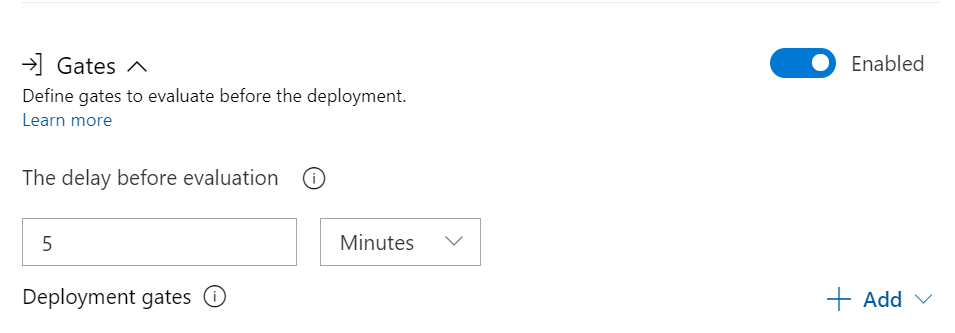
部署佇列設定:
當多個版本排入佇列以進行部署時,請設定特定動作。
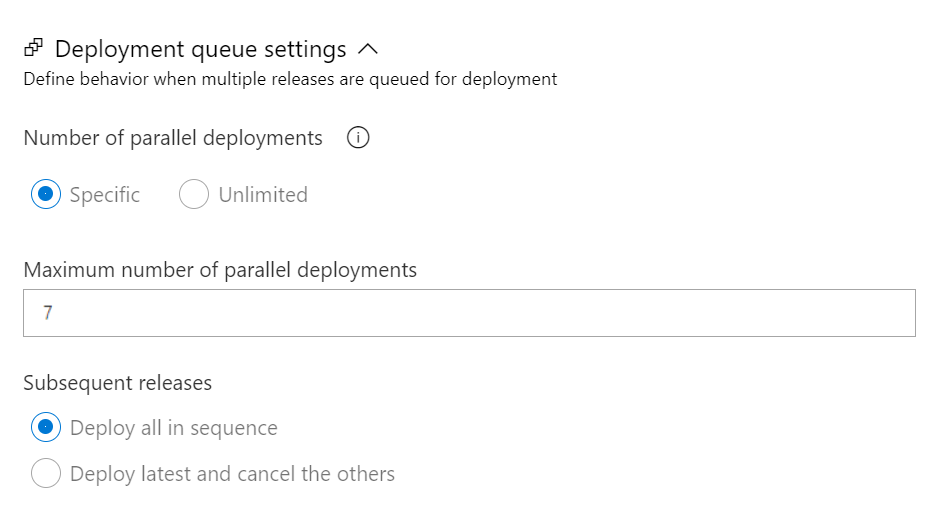
平行部署的數目:選項: 特定 或 無限制。 指定相同階段內可以同時發生的部署數目。 如果您將數字設定為 『1』,部署會依序逐一發生。
後續版本:選項:依序部署或 [部署最新],並取消其他選項。如果您選取 [平行部署數目] 底下的 [特定],則會啟動此選項。
依序部署:如果您需要發行來部署一個接一個版本,請選取此選項。 此方法可確保預先部署核准要求會以正確的順序處理。
部署最新並取消其他組建:如果您要產生比發行快的組建,而只想部署最新的組建,請選取此選項。 如需詳細資訊,請參閱 指定佇列原則 。